电脑和投影仪怎么连接,电脑连接投影仪详细图文教程分享
发表在 综合交流大区 2024-7-16 10:53
15416
5
| 来自山西
电脑和投影仪怎么连接?答案是可以通过有线连接或无线连接两种方式实现,常用的方法有三种,具体电脑连接投影仪怎么操作呢?下面就分享电脑连接投影仪的详细图文教程,看看实际该如何操作。
电脑和投影仪怎么连接:
演示设备:当贝D6X Pro,HUAWEI MateBook 14
1_副本.png
方法一:有线连接
1.有线连接设备
使用HDMI线连接电脑和投影仪的HDMI接口;
2.更换投影设置
在电脑上按下Windows+P打开投影设置,更换为复制;
3.切换信号源
打开投影仪的设置,将信号源更改为HDMI即可完成连接。
方法二:无线连接
1.连接同一网络
将电脑和投影仪连接到同一无线网络环境中;
2.下载投屏软件
在电脑和投影仪上下载安装乐播投屏;
3.打开投屏软件
打开电脑和投影仪上的乐播投屏;
4.完成投屏连接
在电脑的乐播投屏上选择电脑投电视,搜索投影仪完成连接即可。
方法三:同屏器连接
1.电脑连接发射器
使用连接线将同屏器的发射器连接到电脑上;
2.投影连接接收器
使用连接线将同屏器的接收器连接到投影仪上;
3.切换投影信号源
打开投影仪设置界面,将信号源更改为HDMI;
4.完成同屏连接
按下发射器上的按键连接接收器实现电脑投屏投影仪。
上述就是“电脑和投影仪怎么连接,电脑连接投影仪详细图文教程分享”的全部内容,希望对大家有所帮助,如果相应了解更多投影仪的使用指南,欢迎来投影网交流讨论。
投影仪使用指南
电脑连接投影仪
电脑和投影仪怎么连接
收藏0
回复
举报
5 个回复
电梯直达
正序浏览
6F
zwf11qq 大神级投影控
发表于 2024-07-17
| 来自江苏
电脑和投影仪可以通过多种方式进行连接,下面介绍常见的两种:
一、使用HDMI线进行连接
1.首先查看电脑和投影仪均有HDMI接口,如果电脑没有HDMI接口,则需要使用转接头将电脑的其他视频接口转换成HDMI接口。
2.将电脑和投影仪均关闭,然后连接HDMI线,将一端连接到电脑的HDMI接口上,将另一端连接到投影仪的HDMI接口上。
3.将电脑和投影仪接通电源后,打开投影仪开关,电脑屏幕上会出现投影仪的画面。
二、使用VGA线进行连接
1.首先,查看电脑和投影仪均有VGA接口,如果投影仪没有VGA接口,则需要使用转接头将投影仪的其他视频接口转换成VGA接口。
2.将电脑和投影仪均关闭,然后连接VGA线,将一端连接到电脑的VGA接口上,将另一端连接到投影仪的VGA接口上。
3.将电脑和投影仪接通电源后,打开投影仪开关,电脑屏幕上会出现投影仪的画面。
以上就是电脑和投影仪连接的方法,如果有其他问题,请参考设备的使用说明书或向厂商咨询。
2024-7-17 10:28
回复(0)
收起回复
回复
举报
5F
我叫什么好呢 大神级投影控
发表于 2024-07-17
| 来自浙江
连接电脑和投影仪的具体步骤如下:
1. 准备好一根HDMI线。将其一头插入电脑,另一头插入投影仪的HDMI接口。
2. 使用投影仪的遥控器,选择正确的输入源(输入源也被称为输入选择或AV通道)以确定你的电脑处于正确的输入源上。例如,如果你的电脑是笔记本电脑,并且它通过USB-C接口进行连接,那么可能需要将投影仪调整到正确的输入源上。
3. 按下投影仪的“Menu”按钮,并使用屏幕上的箭头来选择“信号源”或“输入选择”,确认选择的是正确的电脑。投影仪屏幕上将显示出当前连接的电脑屏幕。
此外,你还可以通过以下方法进行连接:
1. 确保电脑和投影仪已连接到电视或显示器上。
2. 打开投影仪的菜单系统,并查找设置。通常在设置中会有一个“多屏显示”或“克隆”选项,将其打开即可。
3. 将电脑和投影仪设置成相同的分辨率。您可以在电脑上安装一个分辨率管理器来帮助您设置正确的分辨率。
请确保在进行连接时,电脑和投影仪都处于开启状态,并正确设置了电脑和投影仪的分辨率以获得最佳效果。这些步骤应该能帮助您成功地将电脑连接到投影仪上。如果您需要进一步的帮助,建议查阅您的电脑和投影仪的用户手册或在互联网上搜索相关的教程和步骤。
2024-7-17 10:26
回复(0)
收起回复
回复
举报
4F
zuojun 大神级投影控
发表于 2024-07-17
| 来自广东
电脑和投影仪连接的方法和详细图文教程如下:
一、准备工作:
1. 准备一台电脑和一台投影仪。
2. 确认投影仪处于开启状态,并调整到正确的模式(例如,如果需要输入密码才能投影,请确保电脑和投影仪处于同一个网络中)。
二、连接步骤:
1. 将投影仪的VGA线连接到电脑的VGA接口上。
2. 将投影仪的HDMI线连接到显示设备上(如电视机),以便在投影时使用。
3. 将投影仪的音频线(如果有)连接到电脑或扬声器上,以增强投影效果。
三、设置步骤:
1. 在电脑上按下Win P键,打开投屏菜单。此时,电脑会与投影仪进行连接。
2. 根据需要,可以选择四种投屏模式(即仅电脑屏幕、仅手机屏幕、复制、扩展)以适应不同的场景。一般选择复制或扩展模式即可。
3. 在投屏过程中,可以根据需要进行分辨率的设置。在投影仪和电脑上同时调整分辨率即可。
通过以上步骤,即可成功将电脑与投影仪连接起来,进行投影操作。
注意:在连接过程中,确保所有设备的驱动程序都更新到最新版本,以获得更好的投屏效果。
2024-7-17 10:25
回复(0)
收起回复
回复
举报
3F
sngskn 大神级投影控
发表于 2024-07-17
| 来自河南
电脑和投影仪连接的方法如下:
1. 将投影仪与电脑连接,并确保两者之间通过HDMI线连接。
2. 打开电脑,并进入电脑的投影设置确认电脑是否正确识别投影仪。通常情况下,电脑会自动识别投影仪。
3. 如果电脑无法识别投影仪,则需要在电脑上手动配置投影仪的显示模式。具体操作方法因电脑品牌和型号而异。
4. 调整投影设置,例如分辨率和颜色格式等。这些设置通常可以在电脑的显示设置中找到,或者在投影仪的菜单中设置。
以下是一个详细的图文教程,以联想电脑为例:
1. 打开联想电脑,进入Windows设置后,点击“系统”。
2. 在系统设置中,点击“投影到此电脑”。
3. 在投影设置中,要开启允许投屏到这台电脑,并确保将投影仪连接到电脑附近。
4. 按下投影仪的遥控器上的“Menu”键,并选择“信号源”菜单。
5. 在投影仪上选择正确的HDMI接口(通常是HDMI 1或HDMI 2),并确认连接线已正确插入。
6. 按下电脑的Windows键和P键,并选择投影仪名称。
7. 根据需要调整分辨率和颜色格式等设置。
以上步骤完成后,电脑应该就可以正常连接到投影仪了。其他品牌和型号的电脑可能会有不同的设置步骤,建议参考具体品牌和型号的说明书。
以上内容仅供参考,建议查阅品牌官网获取具体信息。
2024-7-17 10:24
回复(0)
收起回复
回复
举报
2F
启明灯 神仙级投影控
发表于 2024-07-16
| 来自江西
谢谢分享
2024-7-16 12:32
回复(0)
收起回复
回复
举报
快速回复
高级模式
B
Color
Image
Link
Quote
Code
Smilies
您需要登录后才可以回帖 登录
发表回复
相关帖子
投影仪如何与电脑连接起来
投影仪与电脑连接起来可以通过有线连接、无线连接或同屏器连接实现,下面就为投影仪如何与电脑连 ...
投影仪输入模式怎么调
投影仪输入模式可以通过投影设置中的信号源设置进行选择,总共可以分为三步,下面为投影仪输入模 ...
投影仪怎么和手机投屏
投影仪和手机投屏可以通过投屏功能实现,需要将投影仪和手机连接到同一网络并通过投屏功能才能完 ...
投影仪怎么配外接音箱喇叭
投影仪配外接音箱喇叭可以通过有线连接或者蓝牙连接两种方式来完成连接,下面为投影仪怎么配外接 ...
怎么给投影仪下载软件
给投影仪下载软件可以直接通过语音、应用市场和U盘实现软件安装,下面为怎么给投影仪下载软件的 ...
怎样让投影仪满屏
让投影仪满屏可以通过调整视频设置中的画面比例来实现,总共可以分为三步,下面为怎样让投影仪满 ...
投影仪怎么看u盘里的视频
投影仪看u盘里的视频可以通过USB接口接入U盘,然后打开U盘文件夹中的视频观看,总共可以分为三步 ...
投影仪怎么切换输入源
投影仪切换输入源可以通过投影设置中的信号源设置进行切换,总共可以分为三步,下面为投影仪怎么 ...
投影仪怎样观看电视节目
投影仪观看电视节目可以通过安装电视直播软件或者通过手机投屏进行观看,下面为投影仪怎样观看电 ...
投影仪怎么选择幕布
投影仪选择幕布需要根据实际的使用情况来选择合适的幕布类型、幕布尺寸,不同的幕布有不同的使用 ...
投影仪怎么卸载软件
投影仪卸载软件可以通过打开软件的扩展菜单界面进行卸载软件,总共可以分为三步,下面为投影仪怎 ...
投影仪怎样连接手机网络
投影仪连接手机网络需要打开手机的热点,然后打开投影仪WLAN进行连接,总共可以分为三步,下面为 ...
投影仪如何选择信号源设备
投影仪选择信号源设备可以通过投影设置中的信号源设置进行选择,总共可以分为三步,下面为投影仪 ...
投影仪调画面比例怎么设置
投影仪调画面比例设置可以通过画面缩放功能或调节变焦环或调整投影仪位置实现,下面为投影仪调画 ...
怎样调投影仪清晰度
调投影仪清晰度需要打开投影仪的视频设置来调整,总共可以分为三步,下面为怎样调投影仪清晰度的 ...